インテル® NUC ミニ PC 用 Windows* プロダクトキーを見つける方法
コンテンツタイプ: トラブルシューティング | 記事 ID: 000059497 | 最終改訂日: 2023/10/03
Windows* のライセンス認証に使用するプロダクト キーが見つかりません。
| メモ | Windows* を自分でインストールした場合、以下の手順でプロダクト キーは表示されません。ヘルプが必要な場合は、「 Windows プロダクト キーを探す 」を参照してください。 |
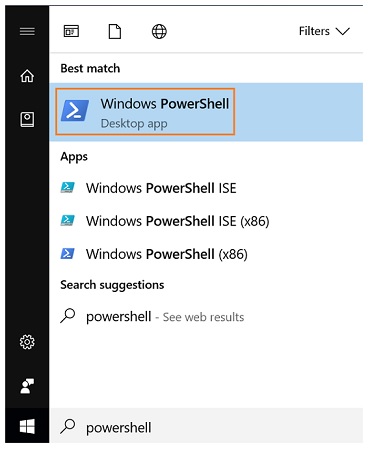
Windows のプロダクト キーが表示されます。

この手順は、Windows* が既にインストールされているインテル NUCミニ PC でのみ機能します。インテル NUC ミニ PC には、Windows プロダクト キーが埋め込まれていますが、BIOS には表示されません。これにより、オペレーティングシステムを再インストールする必要がある場合に、アクティベーションのためにキーが自動的に参照されます。
また、Windows 10 ライセンス認証エラー: 0xC004F034 - Microsoft コミュニティー および Fix Windows 10 Activation error 0x803F7001 (microsoft.com) for Windows® のライセンス認証も参照してください。